V tomto tutoriálu ti ukážu, jak rychle a snadno opravit problémy s rozložením v PowerPointu. Často se stává, že jsi omylem posunul obsah na snímku, jako například čísla snímků nebo záhlaví a zápatí. To vypadá nejen neprofesionálně, ale může narušit celou prezentaci. V krocích ti vysvětlím, jak tyto chaosové situace zvládnout.
Nejdůležitější poznatky
- Rozložení v PowerPointu jsou definována prostřednictvím hlavního snímku a platí pro všechny snímky.
- Individuální úpravy na snímku mohou narušit pozice rozložení.
- Existuje jednoduchá metoda, jak rychle obnovit a upravit záhlaví, zápatí a čísla snímku.
Krok za krokem
Nejprve se podíváme na základy, jak nastavit rozložení v hlavním snímku. Je důležité prohlédnout si rozložení na všech snímcích, aby bylo zajištěno, že jsou obsahy správně umístěny.
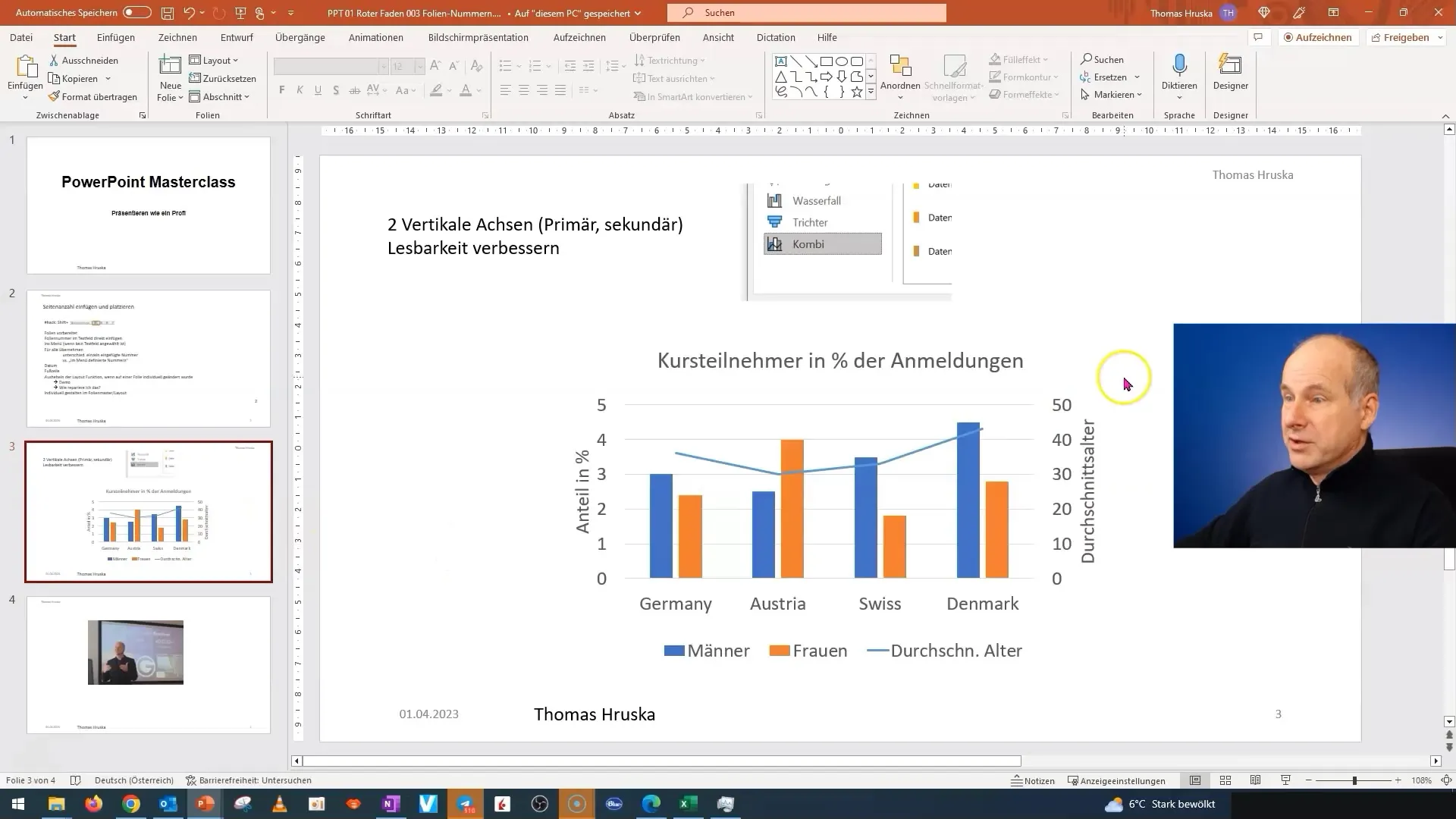
Když pracuješ v hlavním snímku, můžeš definovat jak místo, tak způsob zobrazení záhlaví a zápatí. Pokud však upravuješ snímek individuálně a posouváš obsah, definovaná rozložení mohou být narušena.
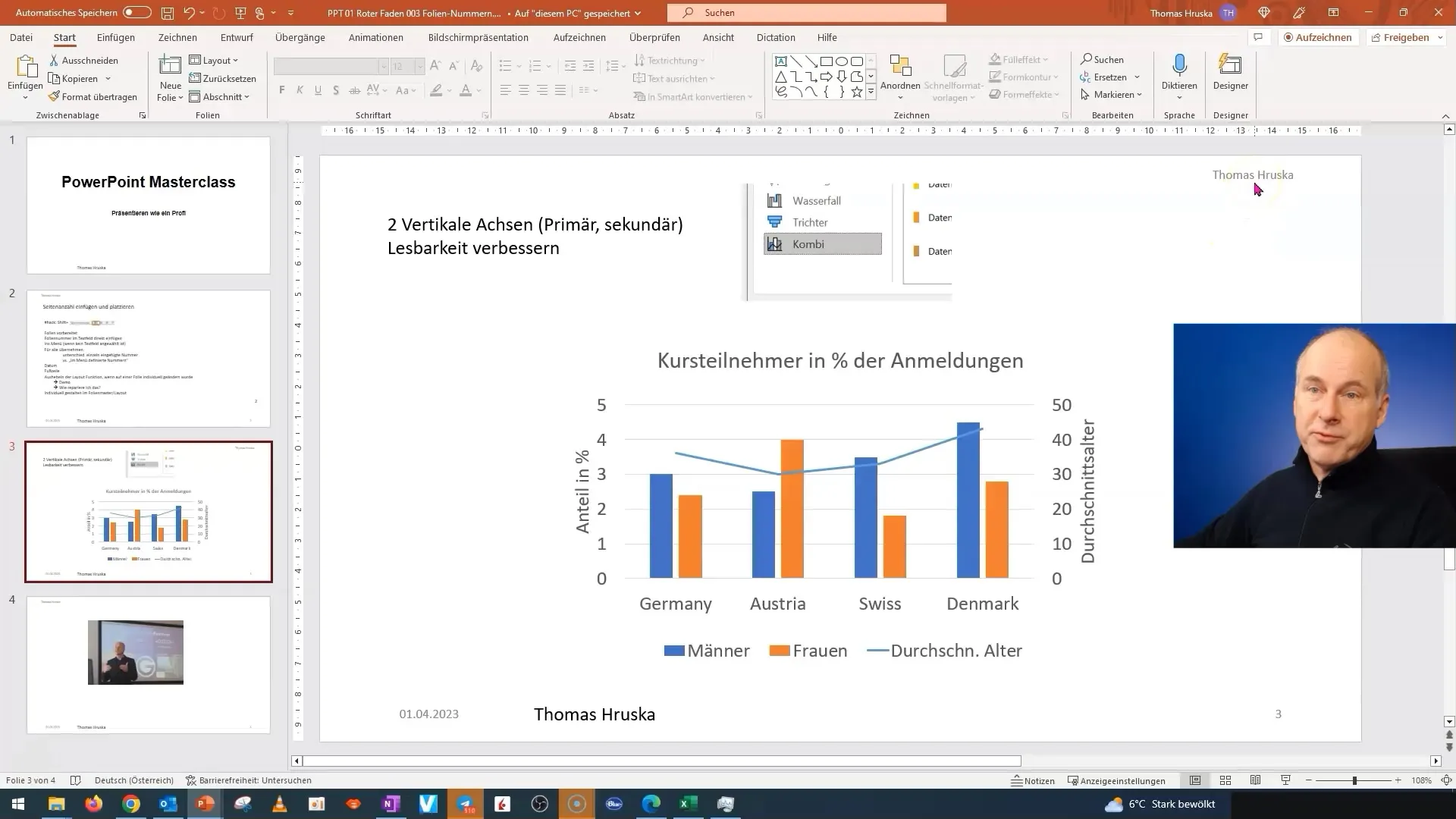
Častým problémem je, že čísla snímků nebo textové pole umístěné v hlavním snímku nejsou na určitém snímku na správném místě. To nejen způsobuje chaos, ale může negativně ovlivnit celou prezentaci.
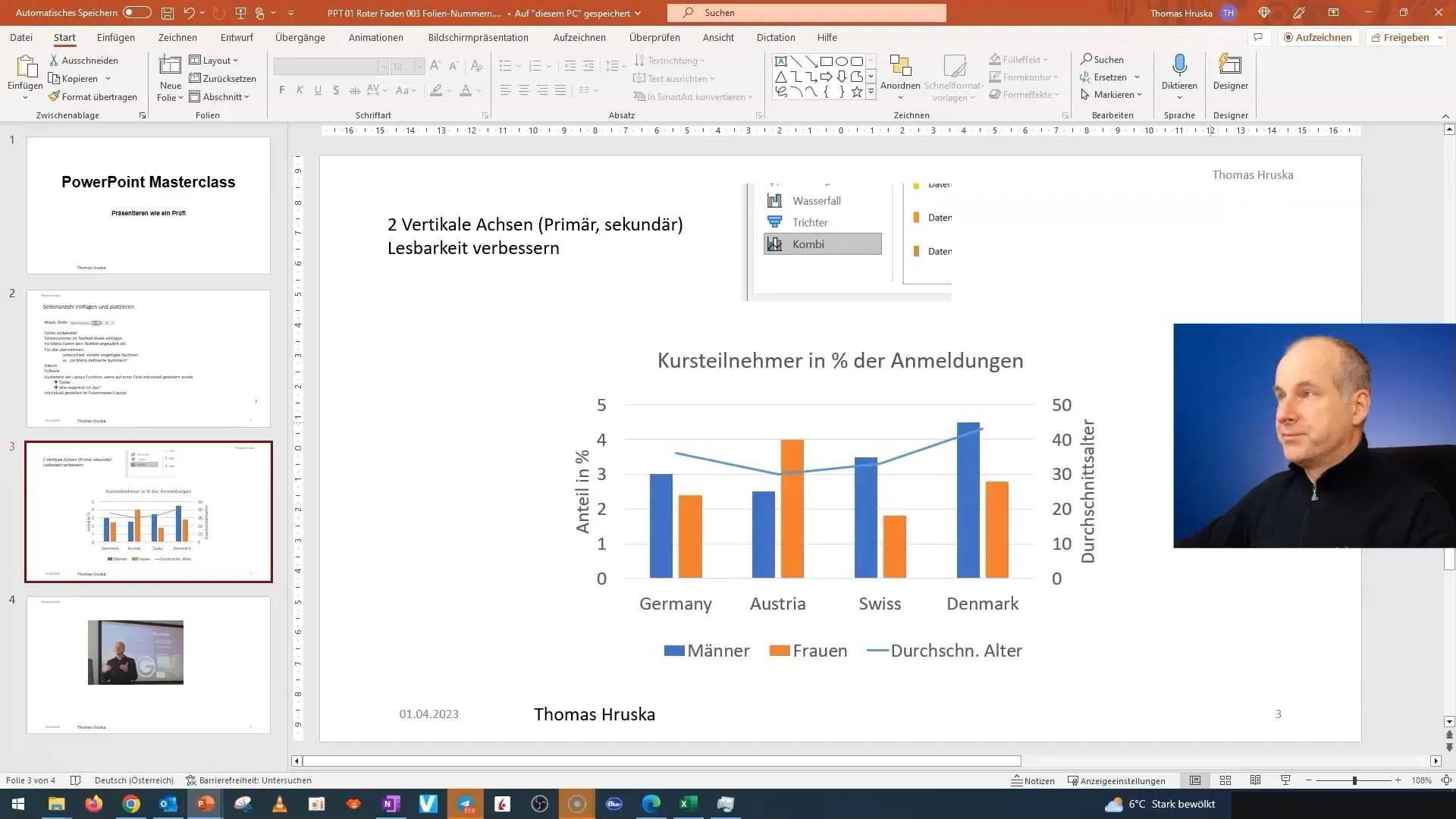
Pro vyřešení tohoto problému se vraťte k nastavením záhlaví a zápatí. Ty najdete v menu prezentace. Klikněte tam na možnost pro řízení viditelnosti prvků.
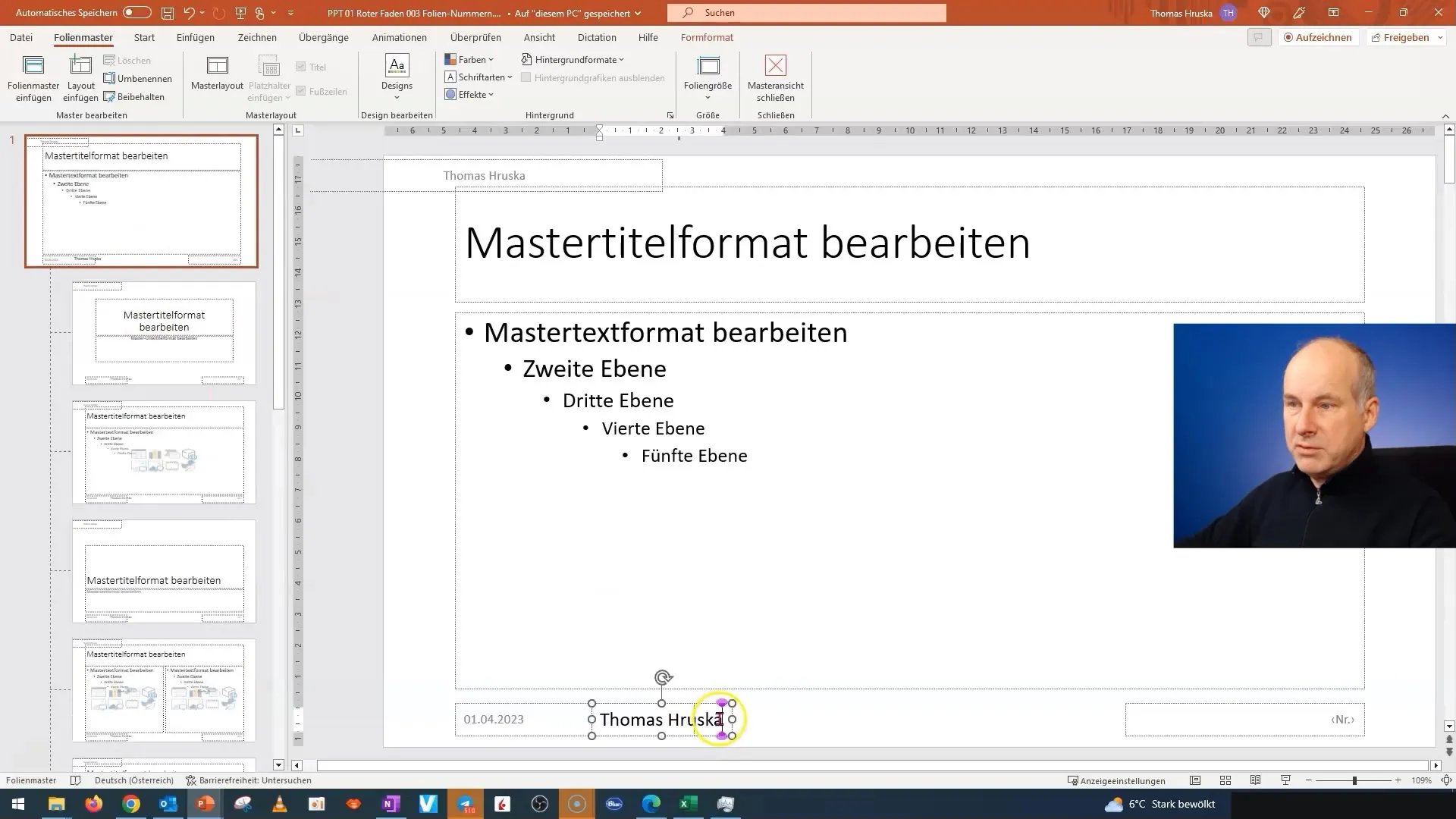
Po upravení viditelnosti prvků klikněte na „Použít pro všechny“. Tím se změny aplikují na všechny snímky v prezentaci. Nyní byste měli vidět čísla snímků a záhlaví a zápatí správně umístěné.
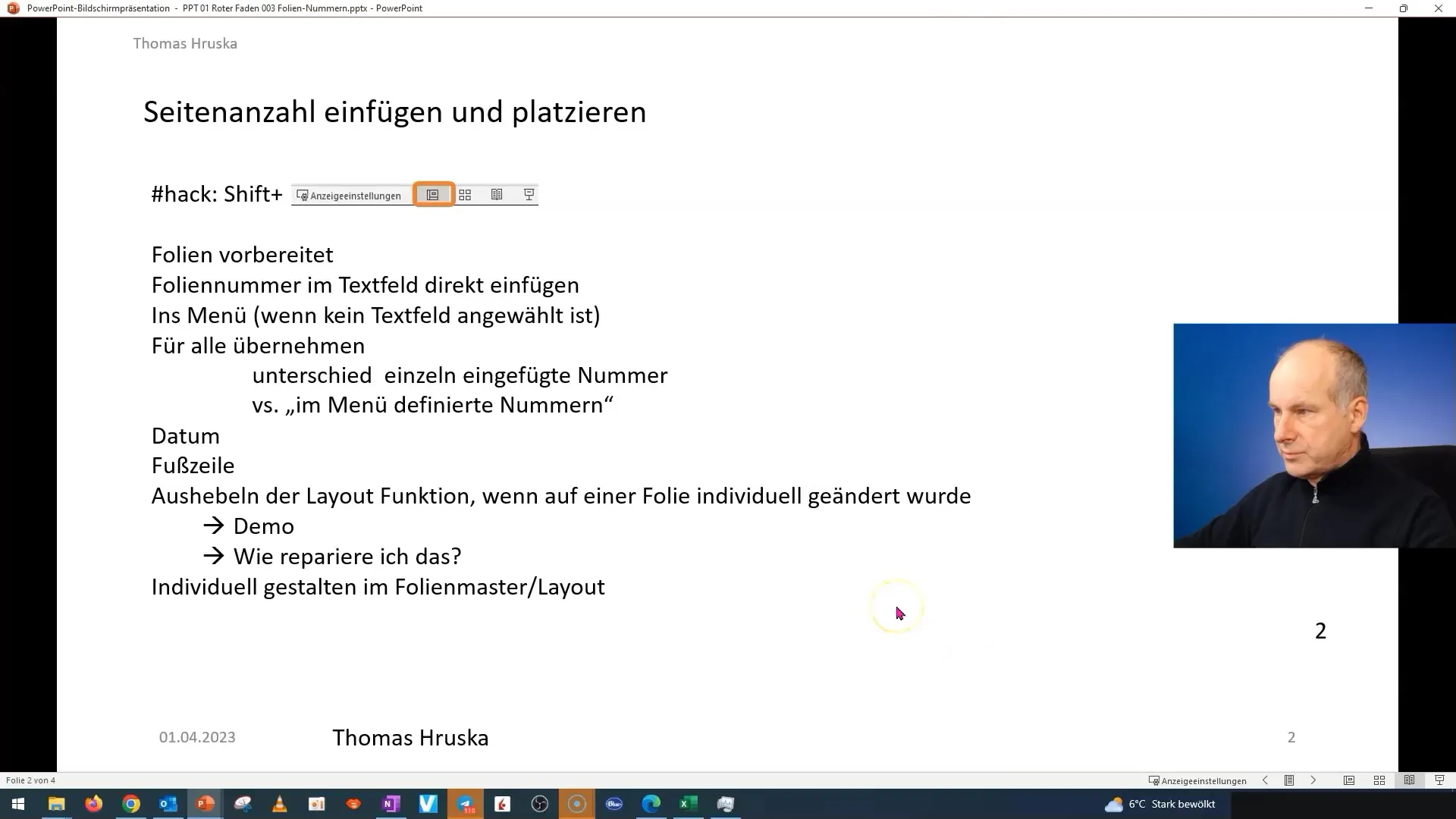
Toto je efektivní způsob, jak rychle a snadno opravit problémy s rozložením, takže vypadá tvá prezentace znovu profesionálně.
Dalším problémem mohou být speciální rozložení, která plavou nebo nejsou dobře viditelná. Pokud se ti rozložení nelíbí nebo je nepotřebuješ, existuje i na to řešení.
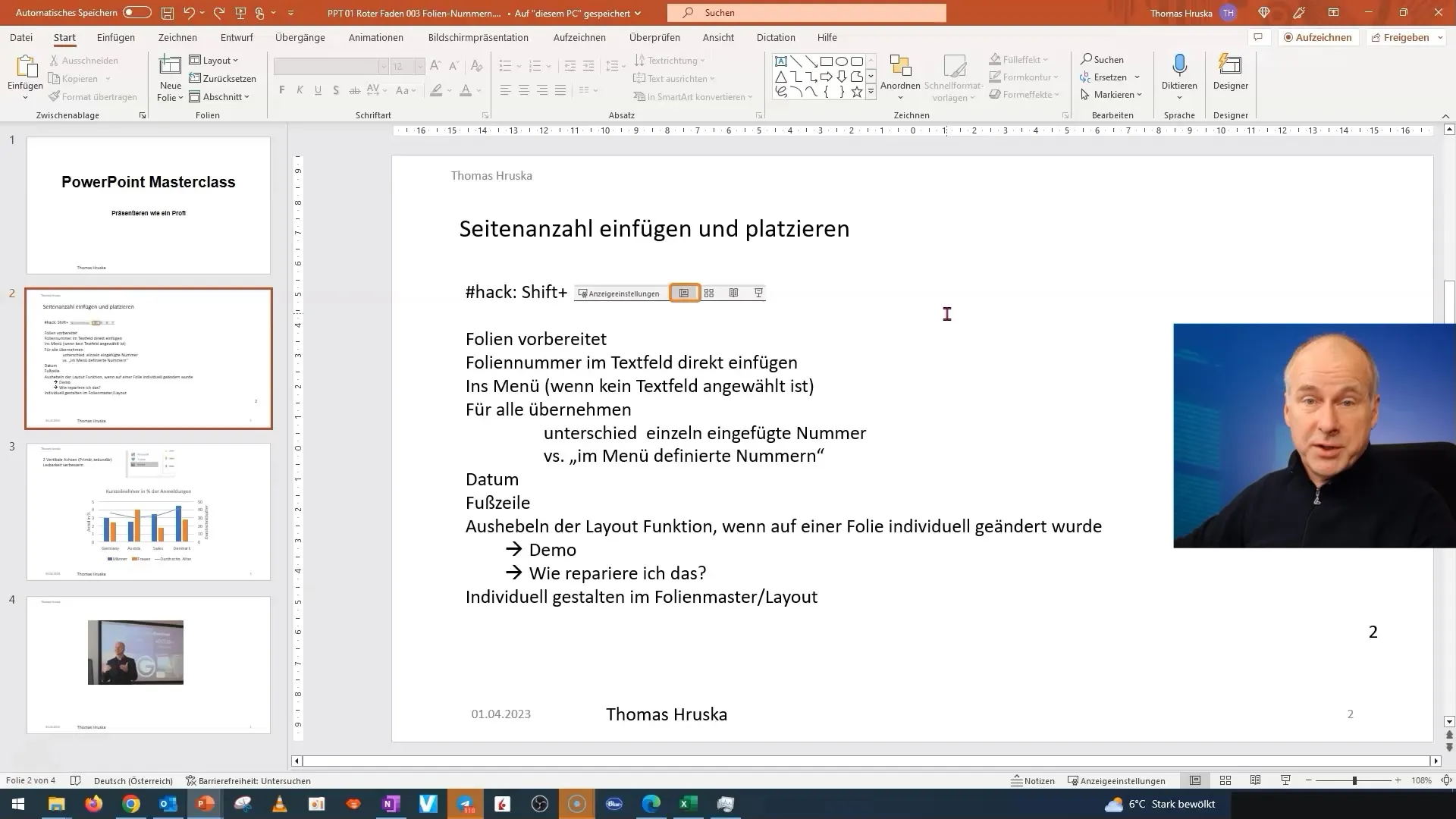
V takovém případě ti mohu doporučit, abys zkontroloval rozložení ve třídění snímků. Zde můžeš vybrat, co potřebuješ a co ne. V dalším videu ti ukážu, jak tato rozložení cíleně upravit podle svých potřeb.
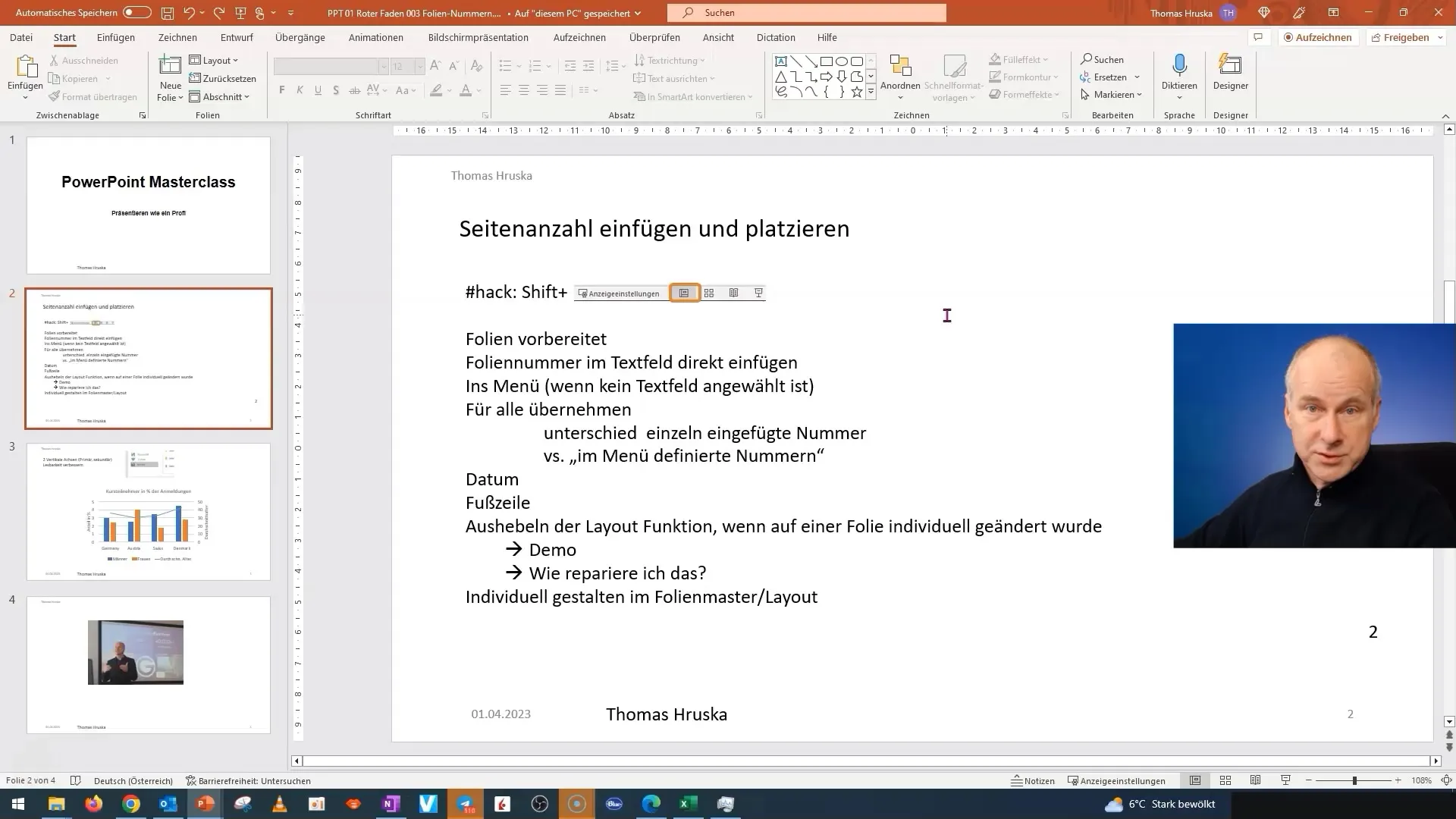
Závěr
V tomto tutoriálu jsi se naučil, jak identifikovat a obnovit posunuté prvky rozložení v PowerPointu. Nyní můžeš efektivně spravovat a upravovat záhlaví, zápatí a čísla snímku ve svých prezentacích, abys zajistil čistou a profesionální prezentaci.
Často kladené otázky
Jak opravit posunutá čísla snímků v PowerPointu?Přejdi na nastavení záhlaví a zápatí, vypni všechny možnosti a znovu je zapni, abys obnovil pozice.
Co dělat, když mě v prezentaci ruší prvek rozložení?Zkontroluj zobrazení snímků a odeber nepohodlný prvek rozložení nebo ho uprav tak, aby odpovídal tvým potřebám.
Mohu upravit rozložení pro jednotlivé snímky?Ano, můžeš individuálně upravovat rozložení pro snímky, ale dbej na to, abys nenarušil celkové rozložení.


